Sublime Text 怎样关闭自动更新呢?下面小编就给大家讲解一下Sublime Text 关闭自动更新教程,希望对你们有所帮助。
打开Sublime Text 3 软件会弹出“Update Available”对话框,点击“Cancel”按钮取消;
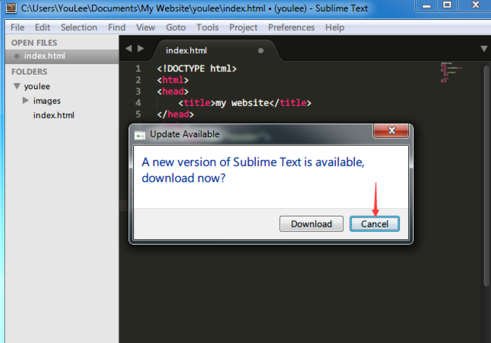
点击菜单栏“Preferences”=> "Settings-User" 进入个人参数设置页面;
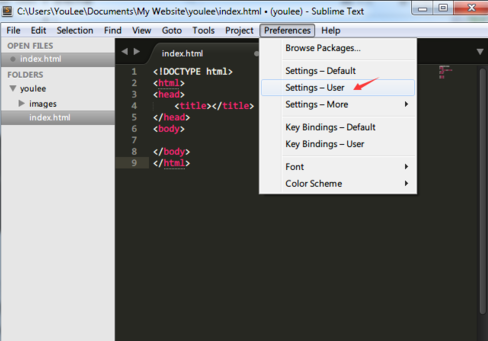
进入参数设置界面后,找到大括号“{}”的位置;
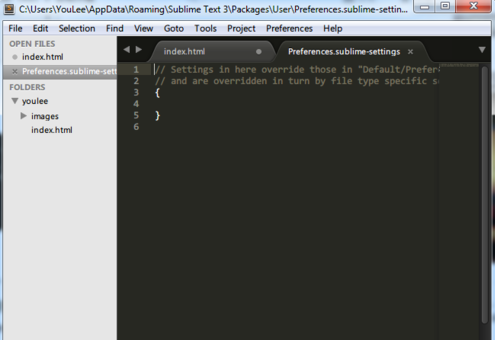
在大括号"{}"里面插入下面代码:"update_check": false,
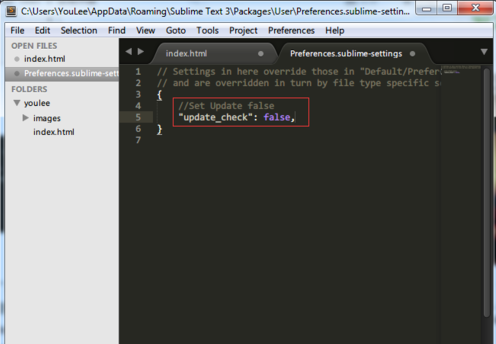
直接保存个人参数设置页面,或者关闭后提示的对话框选择"Yes"设置save changes;
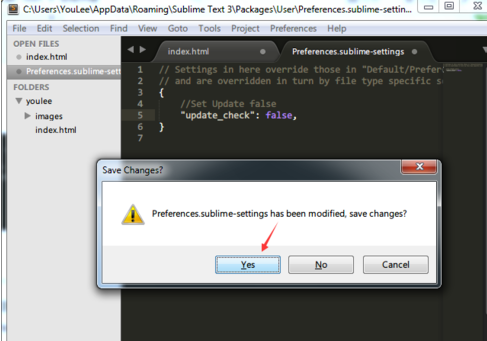
设置好后,重启软件是不是没有弹出自动更新对话框了呢。
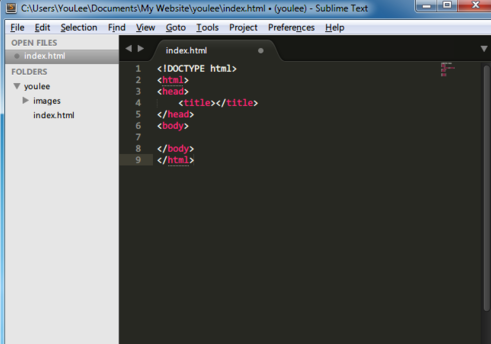
以上就是Sublime Text 关闭自动更新教程,希望可以帮助到大家。
 天极下载
天极下载



































































